Поискайте разрешение от TrustedInstaller - Решаване на проблема
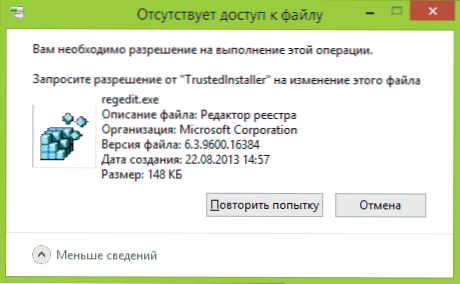
- 1633
- 141
- Dr. Ismael Leuschke
Ако Trustedistaller не ви позволява да изтриете папка или файл, въпреки факта, че сте администратор на системата и когато се опитвате да видите съобщението "няма достъп. Имате нужда от разрешение за извършване на тази операция. Поискайте разрешение от TrustedInstaller, за да промените папката или файла “, в тази инструкция подробно за това защо това се случва и как да поискате тази много резолюция.
Значението на случващото се е, че много системни файлове и папки в Windows 7, 8 и Windows 10 „принадлежат“ към системния акаунт в Build -in TrustedInstaller и само този акаунт има пълен достъп до папката, която искате да изтриете или промените в друг начин. Съответно, за да премахнете изискването да поискате разрешение, трябва да направите настоящия потребител собственик и да му предоставите необходимите права, които ще бъдат показани по -долу (включително видео инструкциите в края на статията).
Също така ще покажа как да инсталирам отново TrustedInstaller като собственик на папка или файл, тъй като това е необходимо, но по някаква причина той не се отваря в никакво ръководство.
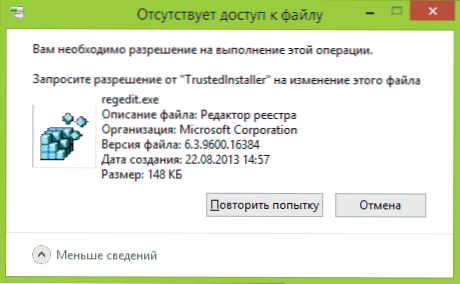
Как да премахнете папка, която не премахва TrustedInstaller
Описаните по -долу действия няма да се различават за Windows 7, 8.1 или Windows 10 - Едни и същи стъпки са необходими във всички тези ОС, ако трябва да премахнете папката, но това не се получава поради съобщението, че трябва да поискате разрешение от TrustedInstaller.
Както вече беше споменато, е необходимо да станете собственик на проблемна папка (или файл). Стандартният път за това:
- Кликнете върху папката или файла с правилния бутон на мишката и изберете „Свойства“.
- Отворете раздела за безопасност и натиснете бутона "Допълнително".

- Срещу точка на "собственика" щракнете върху "Промяна", а в следващия прозорец щракнете върху бутона "Допълнително".
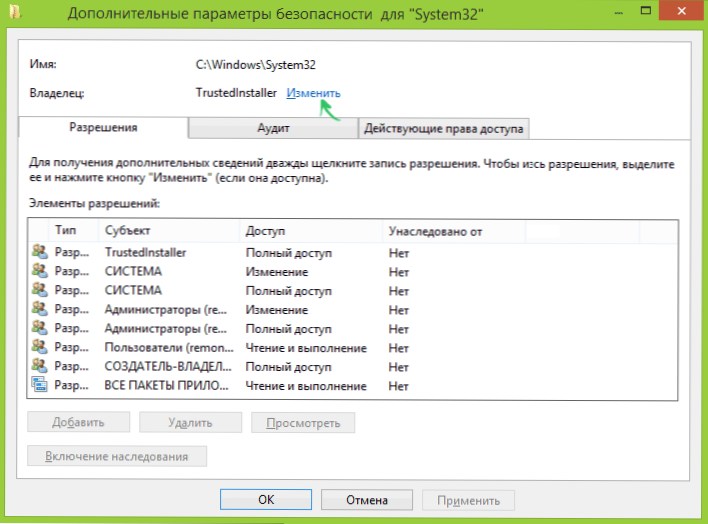
- В следващия прозорец щракнете върху „Търсене“ и след това изберете потребителя (себе си) в списъка.
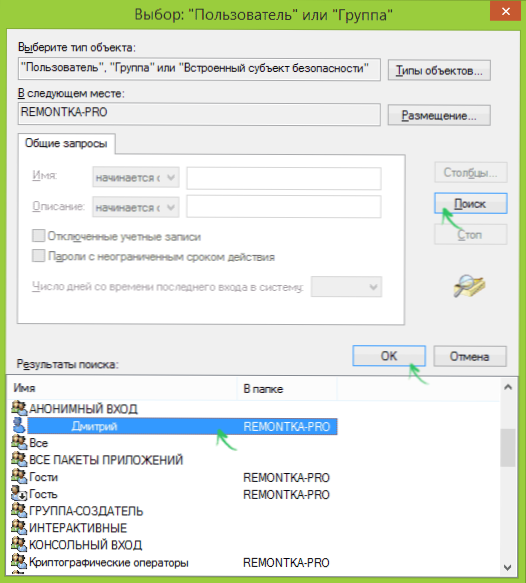
- Щракнете върху OK, и след това - добре.
- Ако промените собственика на папката, тогава в прозореца „Допълнителни параметри за безопасност“ ще се появи елементът „Сменете собственика на депутатите и обектите“, маркирайте го.

- Последният път щракнете ОК.
Има и други методи, някои от които могат да ви се сторят по -лесно, вижте. Инструкции как да станете собственик на папката в Windows.
Въпреки това, извършените действия обикновено не са достатъчни за премахване или промяна на папката, въпреки че съобщението, което трябва да поискате разрешение от TrustedInstaller, трябва да изчезне (вместо това ще напише, че трябва да поискате резолюция от себе си).
Инсталиране на разрешителни
За да можете да премахнете папката, също ще трябва да си дадете необходимите разрешения или права за това. За да направите това, отново влезте в свойствата на папката или файла в раздела за безопасност и щракнете върху „Допълнително“.
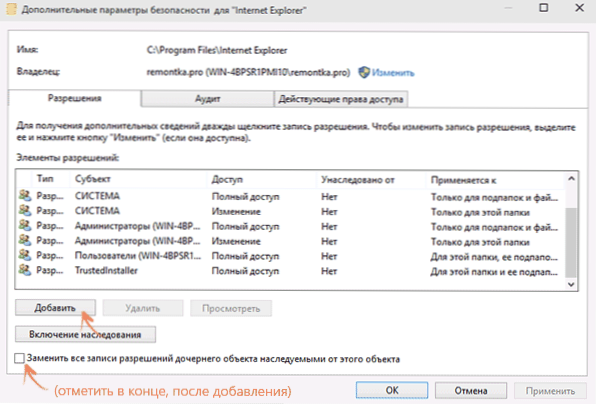
Вижте дали вашето потребителско име присъства в списъка „Елементи на разделителната способност“. Ако не, щракнете върху бутона "Добавяне" (може би първо ще трябва да щракнете върху бутона "Промяна" с иконата за права на администратора).
В следващия прозорец щракнете върху „Изберете темата“ и намерете вашето потребителско име по същия начин, както на първия етап в 4 -ти параграф. Задайте права за пълен достъп за този потребител и щракнете върху OK.
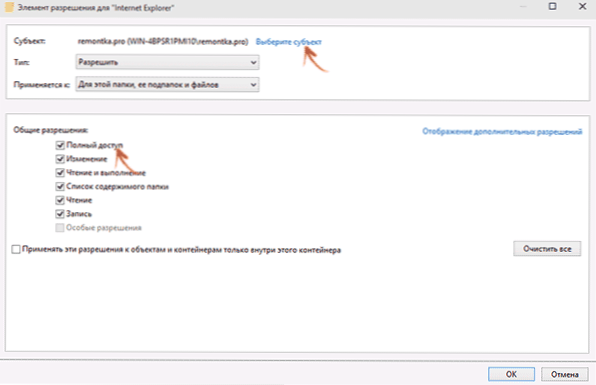
След като се върна в прозореца „Допълнителни параметри на безопасност“, също така обърнете внимание на елемента „Заменете всички бележки на разрешенията на дъщерното дружество, наследени от този обект“. Щракнете върху OK.
Готов, сега опит за премахване или преименуване на папката няма да създаде проблеми и съобщение за отказа от достъп. В редки случаи също трябва да влезете в свойствата на папката и да премахнете маркировката „само за четене“.
Как да поискате резолюция от TrustedInstaller - видео инструкция
По -долу е ясно управление на видео, в което всички описани действия са ясно показани и стъпки. Може би някой ще бъде по -удобен за възприемане на информация.
Как да направите собственик на папката на TrustedInstaller
След като промените собственика на папката, ако трябва да върнете всичко „като“, както беше по същия начин, който беше описано по -горе, ще видите, че TrustedInstaller не е в списъка с потребители.
За да инсталирате този системен акаунт като собственик, направете следното:
- От предишния ред на действие предприемете първите две стъпки.
- Кликнете върху „Промяна“ срещу „Собственик“.
- В полето „Въведете имената на избраните обекти“ Enter Nt услуга \ trustedInstaller
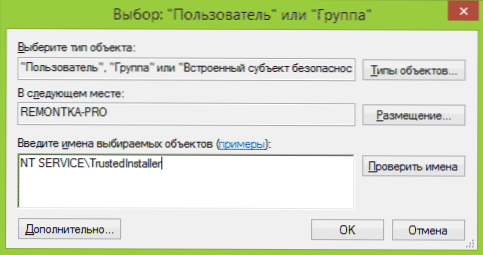
- Щракнете върху OK, маркирайте "Заменете собственика на регионалните и обектите" и щракнете върху бутона OK отново.
Готов, сега TrustedInstaller отново е собственик на папката и не можете просто да я премахнете или промените, съобщението ще се появи отново, че няма достъп до папката или файла.

